在 Linux 系统中查看 Tomcat 日志,主要通过命令行工具定位日志文件并分析内容。以下是具体方法及常用命令:
一、定位 Tomcat 日志路径
Tomcat 日志通常位于安装目录的 logs 子目录下,常见日志文件包括:
• catalina.out:主日志文件,记录启动、运行及错误信息。
• localhost.log:应用部署和上下文加载日志。
• localhost_access_log.txt:HTTP 访问日志(按日期分割)。
示例路径:/usr/local/tomcat/logs/(具体路径需根据实际安装目录调整)。
二、查看日志的常用方法
1. 实时跟踪日志(推荐场景:监控启动或运行状态)
• tail -f 命令:持续显示日志末尾新增内容,适合实时监控。
tail -f catalina.out
按 Ctrl+C 终止跟踪。
• 过滤关键字:结合 grep 筛选特定内容(如错误信息):
tail -f catalina.out | grep -i 'error' # 不区分大小写显示含 "error" 的行
tail -f catalina.out | grep -C3 'Exception' # 显示匹配行及其前后3行。
#### 2. **查看历史日志内容**
- **`less` 命令**:分页浏览日志,支持上下翻页、搜索关键字(按 **`/`** 输入搜索词,**`n`** 跳转下一匹配项):
```bash
less catalina.out
cat + grep:快速检索静态内容:cat catalina.out | grep 'OutOfMemoryError' # 筛选内存溢出错误
3. 按时间范围筛选日志
sed 命令:提取特定时间段内的日志(需日志时间格式匹配):sed -n '/2025-03-05 14:00:/,/2025-03-05 15:00:/p' catalina.out # 查看14:00至15:00的日志。
grep 正则匹配:按日期和小时过滤:grep '2025-03-05 14:[0-5][0-9]' catalina.out # 匹配14:00至14:59的日志。
4. 多日志文件监控
• multitail 工具:分屏同时查看多个日志(需安装):
multitail catalina.out localhost_access_log.txt # 分屏显示两个日志文件。
5. 处理日志轮转(Log Rotation)
若日志按日期分割(如 catalina.2025-03-05.log),可指定文件名通配符或使用 --follow=name 参数持续跟踪新文件:
tail --follow=name catalina.*.log # 自动追踪新生成的日志文件。
三、进阶操作
• 统计关键错误次数:
grep 'OutOfMemoryError' catalina.out | wc -l # 计算内存错误出现次数。
• 导出日志片段:
sed -n '1000,2000p' catalina.out > error_snippet.log # 导出1000至2000行到新文件。
注意事项
• 日志权限:确保当前用户对日志文件有读取权限。
• 文件大小:大文件避免直接使用 cat,优先用 less 或 tail 分页加载。
• 环境差异:日志路径和名称可能因 Tomcat 版本或配置不同而变化,建议先确认实际目录结构。
通过上述方法,可高效定位 Tomcat 运行问题。如需更多场景组合(如分页+过滤),可灵活结合管道符和命令参数。